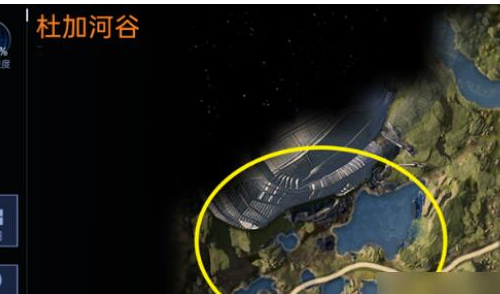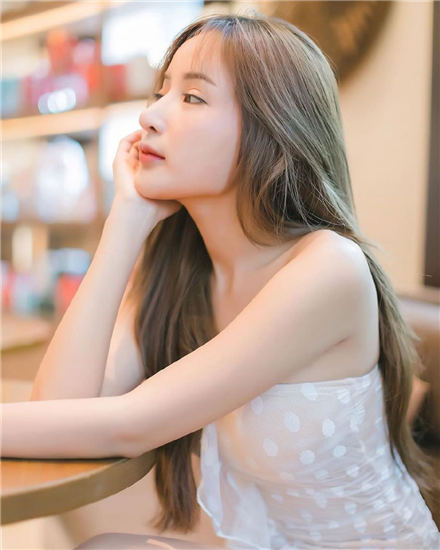红米K70是一款备受用户喜爱的智能手机,它凭借出色的性能和亲民的价格赢得了广大用户的青睐。然而,有时候我们可能不希望在通知栏中显示某些通知图标,以保持界面的整洁或保护隐私。那么,如何在红米K70中设置不显示通知图标呢?本文将为您详细介绍红米K70不显示通知图标的设置方法,帮助您轻松实现这一需求。

红米K70不显示通知图标设置方法
1.请打开手机并找到“设置”软件。一旦您进入了设置菜单,会看到多个选项供您选择。在这里,您需要滑动屏幕或使用搜索功能来定位到“通知与状态栏”这一项。
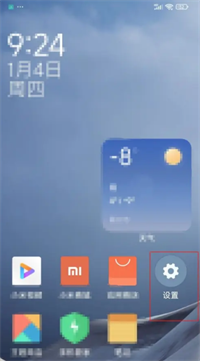
2.在“通知与状态栏”页面中,您会看到与通知相关的各种设置。这些设置允许您自定义通知的显示方式,以满足您的个性化需求。为了不显示通知图标,您需要找到“显示通知图标”这一选项。
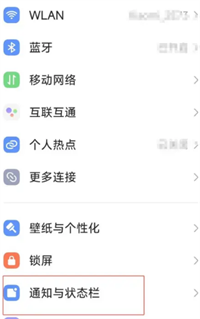
3.只需简单地点击“显示通知图标”后面的按钮,将其关闭即可。这样,您的红米K70就不会在通知栏中显示任何通知图标了,从而为您提供了更加清爽和私密的使用体验。
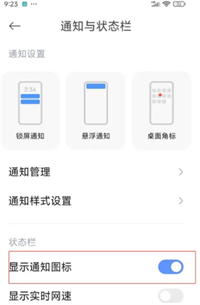
相关扩展
红米K70蓝牙开启方法
1.请打开手机并找到“设置”软件。在设置菜单中,您需要找到并点击“蓝牙”选项。这通常位于设置菜单的顶部或“连接”部分。
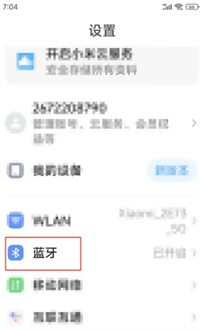
2.进入蓝牙设置页面后,您会看到与蓝牙相关的各种选项和设置。为了确保蓝牙始终保持开启状态,您需要找到并点击“高级设置”选项。
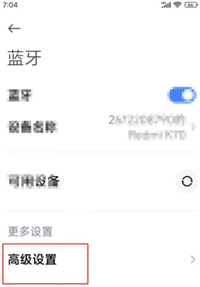
3.在高级设置页面中,您会看到与蓝牙保持连接和节能相关的设置。找到“始终保持蓝牙开启”这一选项,并点击它后面的按钮,将其设置为开启状态。这样,无论何时您的红米K70处于开机状态,蓝牙功能都会自动保持开启,便于您连接各种蓝牙设备,如耳机、扬声器等。
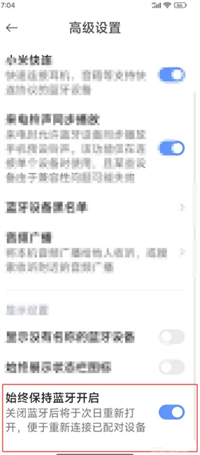
红米K70如何设置导航键?
1.打开手机并找到“设置”应用程序(APP)。设置是您更改手机各种设置的入口。
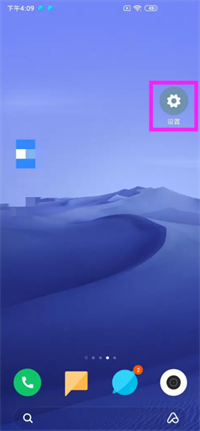
2.进入“设置”首页后,您需要向下滑动屏幕,寻找并点击“更多设置”。在更多设置中,您可以找到与系统、硬件和外部设备相关的各种高级设置。
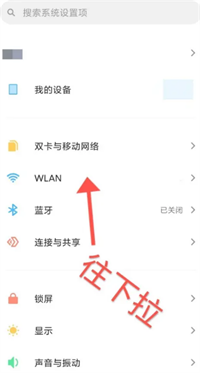
3.在“更多设置”页面中,您会看到一系列选项,其中之一是“全面屏”。全面屏是现代智能手机屏幕设计的一种趋势,它提供了更大的屏幕显示区域,通常通过隐藏或缩小导航键来实现。
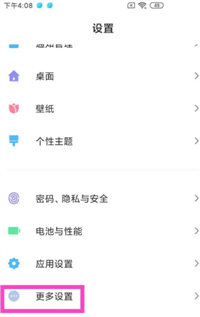
4.点击“全面屏”后,您将进入一个子菜单,其中列出了与全面屏相关的各种选项和设置。在这里,您需要找到并点4击“经典导航键”选项。
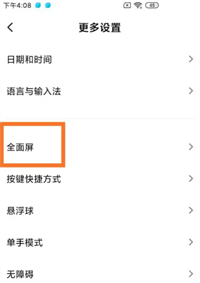
5.选择“经典导航键”后,您会看到一个确认或确认更改的提示。确认您的选择,经典导航键就会被启用。启用后,您就可以使用红米K70的经典导航键了。
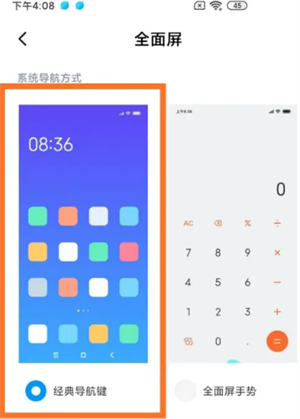
红米K70如何设置字体?
1.打开手机并找到“设置”应用程序(APP)。设置是您更改手机各种设置的入口。
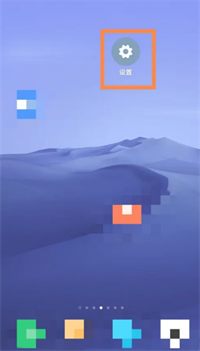
2.在设置菜单中,您需要找到并点击“显示”菜单。显示设置与屏幕显示相关,包括亮度、色温和字体等。
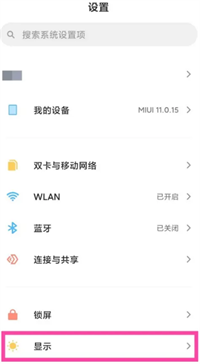
3.进入“显示”菜单后,您会看到一系列选项。在这些选项中,找到并点击“字体大小与粗细”。这个选项允许您调整手机上的字体大小和粗细,以满足您的视觉需求。
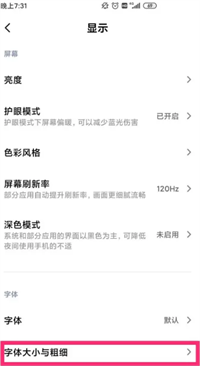
4.接下来,您将进入字体调整页面。在这里,您可以看到当前选择的字体样式和大小。为了进行更改,您需要拖动字体粗细和大小的滚轮。

5.通过拖动滚轮,您可以自由调整字体的大小和粗细。当您将两个滚轮都拖到最右边时,系统可能会提醒您,您选择的字体大小可能超出常规范围,可能需要使用巨无霸字体。如果您希望为家中长辈或视力不佳的人设置字体,这是一个很好的选择。
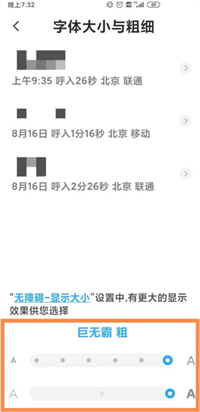
6.如果您想将字体调整为更细且大小适中的样式,只需将两个滚轮都拉到最左边即可。这样,您就可以欣赏到极细且适当的字体大小了。
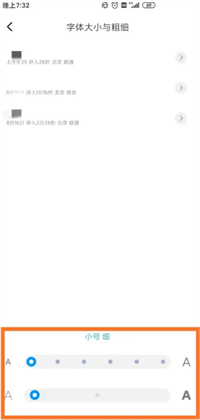
7.通过以上步骤,您可以轻松调整红米K70的字体大小和粗细,以满足您的阅读和视觉需求。这种调整有助于提高文本的可读性,特别是对于视力有所下降的用户来说非常有帮助。现在您已经知道如何在红米K70上调整字体大小和粗细了,可以根据自己的喜好和需求进行个性化设置。